Como definir a imagem do perfil em zoom
Miscelânea / / September 12, 2022
Se você está gastando muito tempo em Ampliação chamadas, faz sentido personalizar ou definir sua foto de perfil. No entanto, quando você está em uma chamada do Zoom, todos veem sua foto de perfil, incluindo você, se você desligar o vídeo. Mas você verá uma silhueta cinza se não tiver uma foto de perfil.
De qualquer forma, você quer ter uma boa foto de perfil, não é? Este artigo mostra como adicionar uma foto de perfil no Zoom. O zoom exibe a foto ou headshot quando a câmera não está ligada. Essa é uma maneira de personalizar sua aparência e torná-la uma impressão melhor e mais consistente para as pessoas que você conhece no Zoom. Então, agora sem perder mais tempo, vamos começar e ver como definir fotos de perfil no seu aplicativo Zoom.

Como definir a imagem do perfil em zoom
Aqui estou prestes a mostrar como fazer isso neste guia. Portanto, se você deseja configurar sua foto de perfil, pode fazê-lo antes de ingressar em uma reunião ou pode fazê-lo durante uma sessão, caso tenha esquecido de fazê-lo antes. Então sim! Vamos pular nele.
- Em primeiro lugar, você precisa abrir o aplicativo Zoom, fazer login com suas credenciais e navegar até o Alterar minha foto.

- Depois disso, você deve fazer login no portal da Web Zoom e clicar no seu perfil.
- Depois disso, na próxima janela que aparece, selecione a opção Alterar localizada sua imagem de usuário.
- Em seguida, basta apertar o botão Envio botão e procure a imagem que você deseja definir como sua imagem de perfil. Em seguida, ajustando o tamanho e a parte da sua imagem. Clique no botão Salvar para que as alterações tenham efeito.
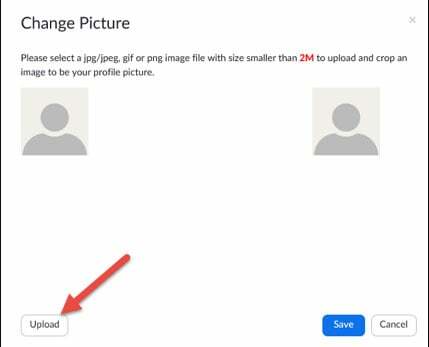
Anúncios
Então, é assim que você altera ou define sua foto de perfil no aplicativo Zoom. Então, espero que você ache as etapas que mencionamos acima bastante simples e fáceis de aplicar e agora possa alterar sua foto de perfil com o que quiser. Agora, se você tiver alguma sugestão ou pedido para nós, informe-nos na seção de comentários.



